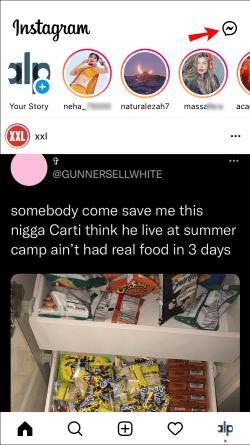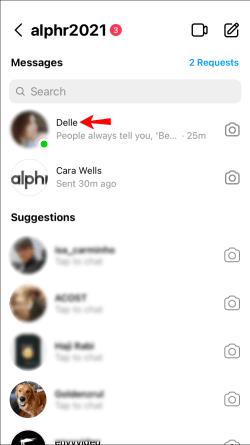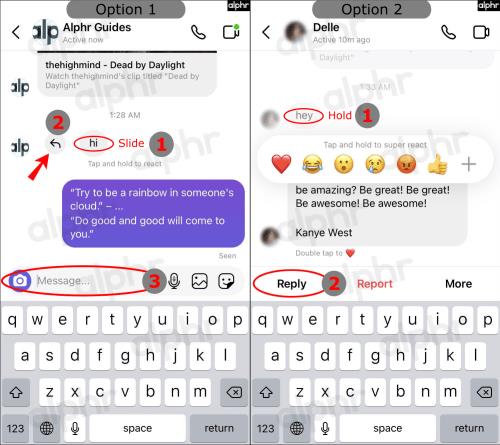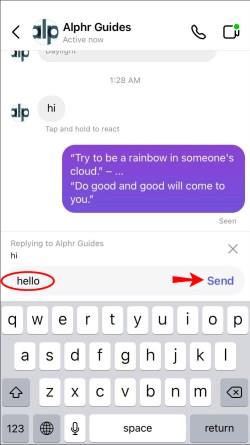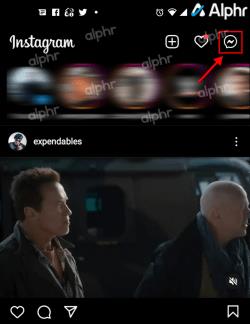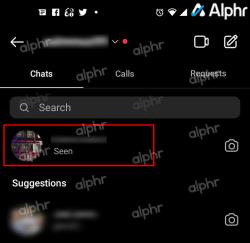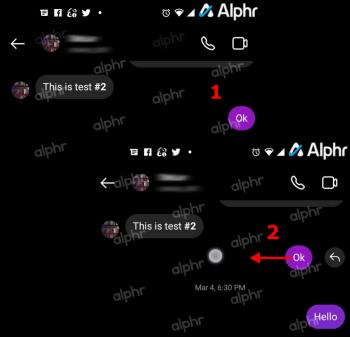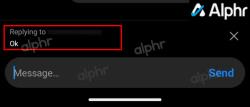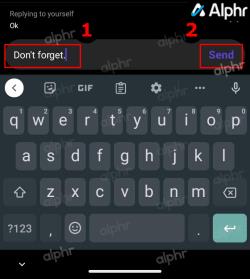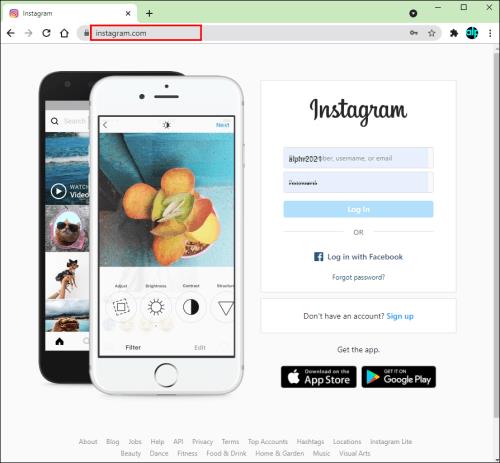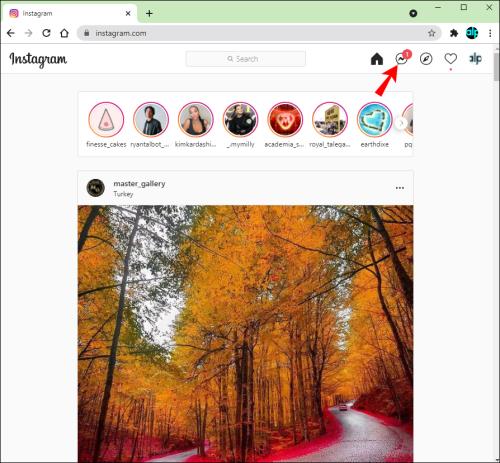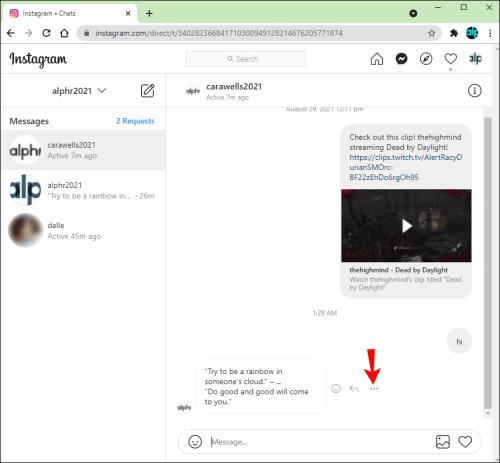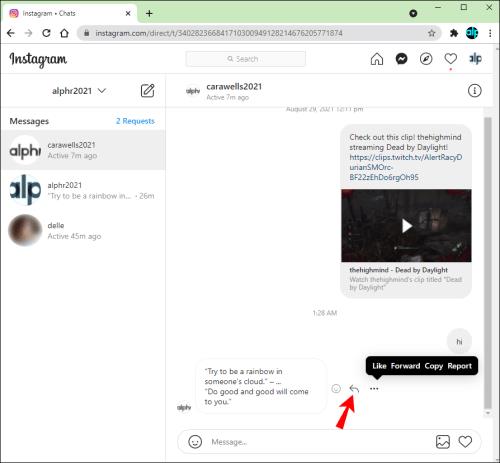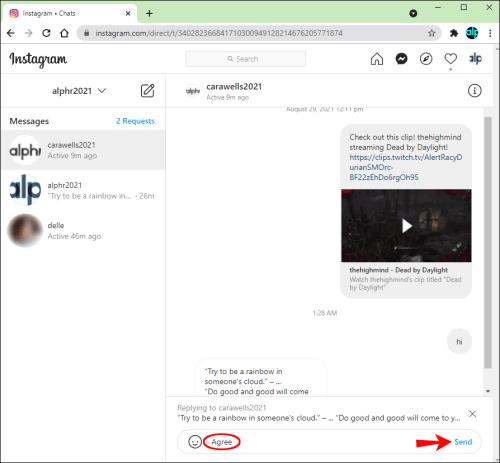Σύνδεσμοι συσκευών
Όλες οι μεγάλες εφαρμογές ανταλλαγής μηνυμάτων επιτρέπουν στους χρήστες να απαντούν απευθείας σε συγκεκριμένα μηνύματα από έναν συγκεκριμένο αποστολέα. Αυτό είναι χρήσιμο καθώς μπορεί να σας βοηθήσει να αποφύγετε τη σύγχυση όταν απαντάτε σε ένα παλαιότερο μήνυμα—όχι στο τελευταίο που στάλθηκε. Αυτή η λειτουργία μπορεί να βοηθήσει σημαντικά στις ομαδικές συνομιλίες. Το Instagram άργησε λίγο να κυκλοφορήσει μια τέτοια δυνατότητα.

Αυτό το άρθρο εξηγεί πώς μπορείτε να χρησιμοποιήσετε τη δυνατότητα ανταλλαγής άμεσων μηνυμάτων και να απαντήσετε σε συγκεκριμένα χρονικά μηνύματα από οποιονδήποτε αποστολέα στο Instagram χρησιμοποιώντας iPhone, Android ή υπολογιστή. Επιπλέον, θα δείτε γιατί ενδέχεται να μην μπορείτε να χρησιμοποιήσετε τη νέα δυνατότητα.
Πώς να απαντήσετε σε ένα συγκεκριμένο μήνυμα στο Instagram χρησιμοποιώντας ένα iPhone
Για να απαντήσετε σε ένα συγκεκριμένο μήνυμα Instagram στη λίστα που στάλθηκε από κάποιον ενώ χρησιμοποιείτε ένα iPhone, κάντε τα εξής:
- Από τη ροή, πατήστε το εικονίδιο Messenger στην επάνω δεξιά γωνία της οθόνης σας.
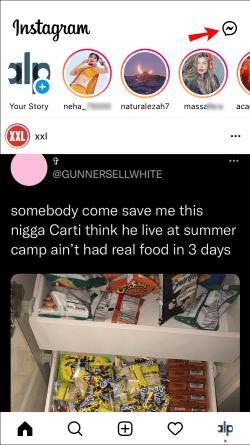
- Επιλέξτε την ιδιωτική ή ομαδική συνομιλία από τα μηνύματά σας.
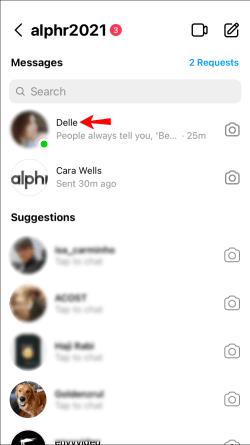
- Κάντε σάρωση προς τα δεξιά στο συγκεκριμένο μήνυμα μόλις το βρείτε, πατήστε το εικονίδιο απάντησης και, στη συνέχεια, πληκτρολογήστε το μήνυμά σας. Μπορείτε επίσης να κρατήσετε πατημένο το μήνυμα του αποστολέα και να πληκτρολογήσετε την απάντησή σας στο κάτω μέρος.
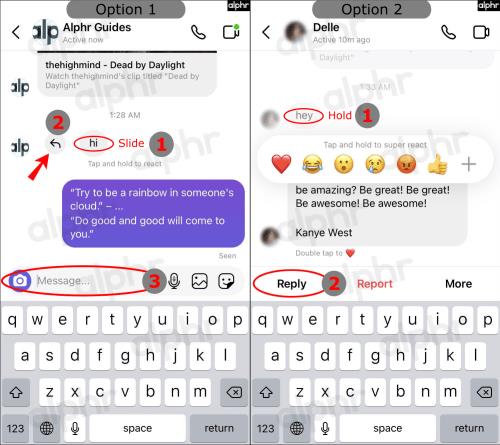
- Θα δείτε τώρα το μήνυμα του αποστολέα συνημμένο πάνω από το πλαίσιο εισαγωγής κειμένου. Πληκτρολογήστε την απάντησή σας και πατήστε Αποστολή.
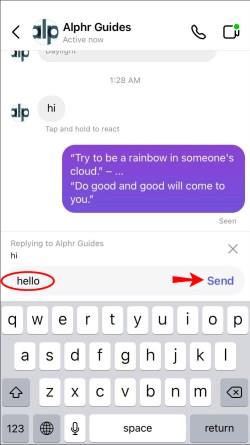
Κάθε φορά που επιλέγετε ένα μήνυμα για να απαντήσετε, εμφανίζεται σε εισαγωγικά για να μάθετε σε ποιο αναφέρεστε στη συνομιλία. Διαφορετικά, πατώντας πρώτα την απάντηση στο κάτω μέρος στέλνεται το μήνυμά σας από μόνο του.
Πώς να απαντήσετε σε ένα συγκεκριμένο μήνυμα στο Instagram χρησιμοποιώντας μια συσκευή Android
Η απάντηση σε ένα συγκεκριμένο μήνυμα Instagram στο Android είναι παρόμοια με το iPhone. Έχετε δύο επιλογές. Δείτε πώς να το κάνετε.
- Ανοίξτε τη ροή του Instagram και πατήστε το εικονίδιο του Messenger στην επάνω δεξιά γωνία της οθόνης.
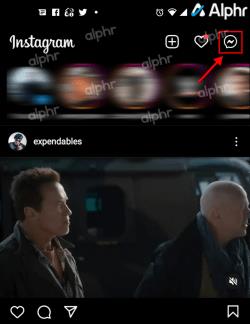
- Βρείτε τη συνομιλία που περιέχει το συγκεκριμένο μήνυμα.
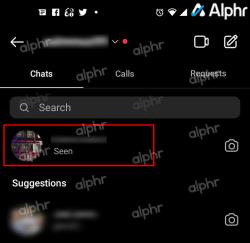
- Πατήστε και σύρετε το μήνυμα προς τα αριστερά μέχρι να εμφανιστεί το κυρτό βέλος στα δεξιά. Δοκιμάστε να τραβήξετε το μήνυμα από τη δεξιά πλευρά, διαφορετικά θα εμφανιστεί ένα slideout που θα δείχνει τους χρόνους των μηνυμάτων.
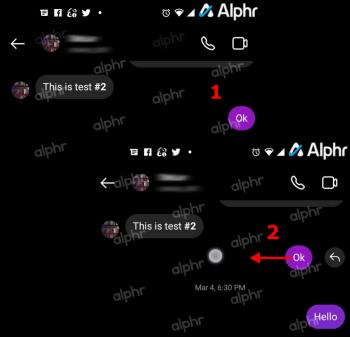
- Το μήνυμα για συγκεκριμένο χρόνο εμφανίζεται τώρα πάνω από το πλαίσιο μηνύματος, το οποίο είναι "Ok" σε αυτό το παράδειγμα.
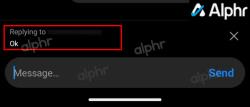
- Πληκτρολογήστε την απάντησή σας στο συγκεκριμένο μήνυμα και, στη συνέχεια, πατήστε Αποστολή. Το μήνυμα στο οποίο απαντάτε επισυνάπτεται όταν στέλνετε το νέο.
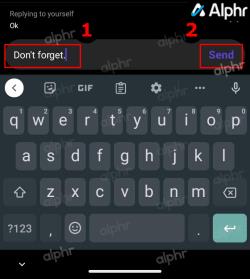
Πώς να απαντήσετε σε ένα συγκεκριμένο μήνυμα στο Instagram χρησιμοποιώντας υπολογιστή
Η απάντηση στο συγκεκριμένο μήνυμα ενός ατόμου στο Instagram είναι επίσης διαθέσιμη στην έκδοση για υπολογιστές. Δείτε πώς μπορείτε να απαντήσετε σε μηνύματα στο Instagram χρησιμοποιώντας υπολογιστή.
- Ανοίξτε το Instagram σε ένα πρόγραμμα περιήγησης στον υπολογιστή σας.
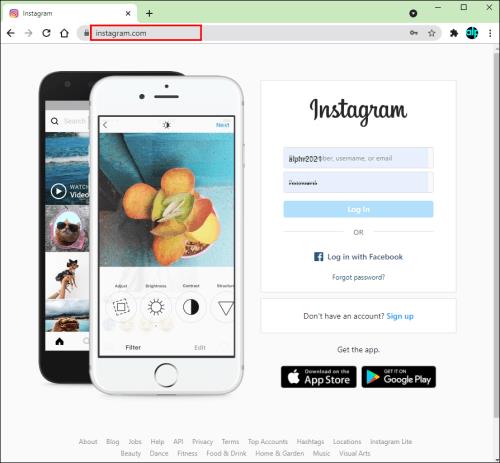
- Κάντε κλικ στο εικονίδιο Messenger στο επάνω μέρος της οθόνης.
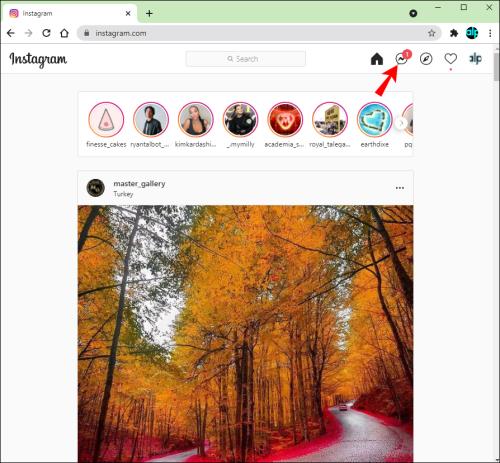
- Ανοίξτε τη συνομιλία και βρείτε το μήνυμα για τη νέα σας απάντηση.
- Κάντε κλικ στο εικονίδιο με οριζόντιες κουκκίδες δίπλα στο μήνυμα.
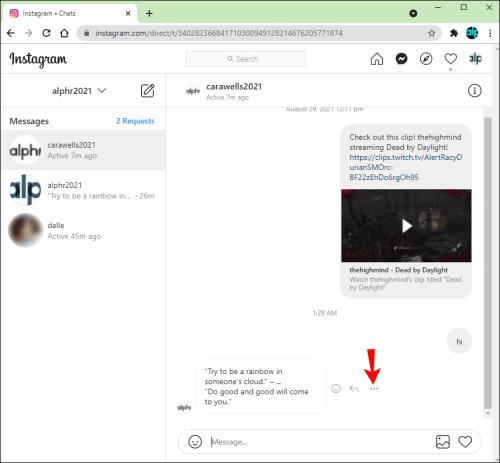
- Από τις προτεινόμενες επιλογές, επιλέξτε Απάντηση.
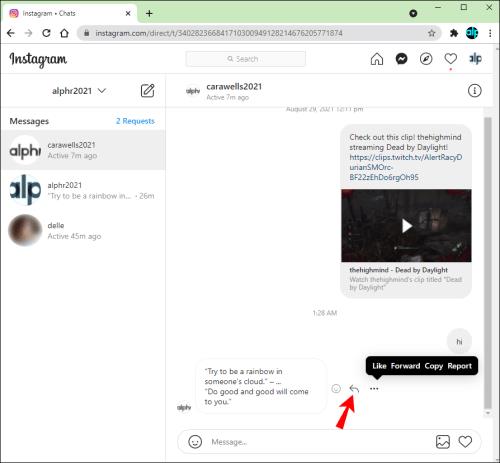
- Πληκτρολογήστε την απάντησή σας και στείλτε την. Το μήνυμα στο οποίο απαντάτε θα επισυναφθεί στο μήνυμά σας.
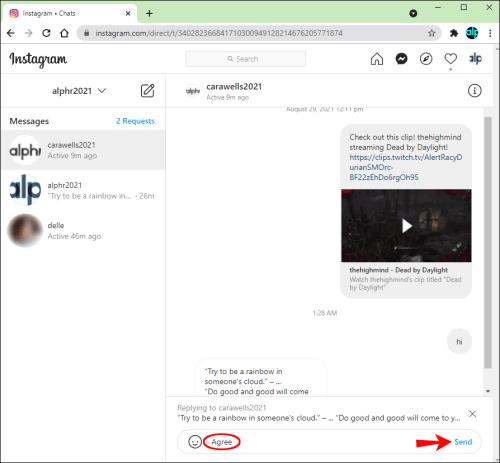
Τώρα που ξέρετε πώς να απαντάτε σε συγκεκριμένα χρονικά μηνύματα από έναν συγκεκριμένο αποστολέα στο Instagram, η επικοινωνία σας με τους φίλους θα πρέπει να γίνει πιο κατανοητή. Βεβαιωθείτε ότι διατηρείτε το Instagram σας ενημερωμένο, ενεργοποιώντας τις αυτόματες ενημερώσεις. Εάν η δυνατότητα δεν είναι διαθέσιμη στην περιοχή σας, συνεχίστε να ελέγχετε.
Συνήθεις ερωτήσεις για την ανταλλαγή άμεσων μηνυμάτων στο Instagram
Μπορώ να απαντήσω σε οποιοδήποτε μήνυμα στο Instagram;
Ναι, η δυνατότητα λειτουργεί τόσο σε ατομικές όσο και σε ομαδικές συνομιλίες. Οι απαντήσεις σε απευθείας μηνύματα είναι επωφελείς με το τελευταίο, καθώς μπορείτε να αποφύγετε τη σύγχυση υποδεικνύοντας απευθείας ποιο μήνυμα περιλαμβάνει η απάντησή σας.
Εάν ο παραλήπτης απαντήσει στην απάντησή μου, θα εμφανίσει πρώτα την απάντησή μου;
Εάν ο παραλήπτης απαντήσει στο μήνυμά σας χρησιμοποιώντας την ίδια τακτική παραπάνω, θα περιλαμβάνει την προηγούμενη απάντησή σας. Διαφορετικά, το Instagram στέλνει το μήνυμα από μόνο του.